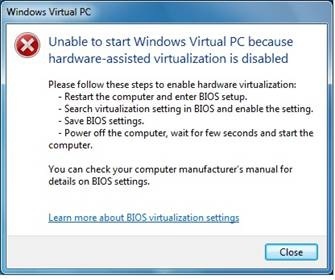Запуск несовместимых приложений
Режим Windows XTITLE (Windows XP Mode)
Знакомство с Windows XP Mode
Одна из новых функций операционной системы Windows 7 – наличие режима Windows XP (Windows XP Mode, в котором пользователь получает в свое распоряжение среду Windows XP со всеми ее функциями и поддержкой приложений). Этот режим дает возможность интегрировать с Windows 7 документы и приложения, установленные в среде Windows XP.
Windows XP Mode – утилита виртуализации и виртуальная машина Windows XP, позволяющая прозрачно для пользователя запускать несовместимые приложения непосредственно в виртуальной среде Windows XP.
С помощью этого эмулятора можно создавать виртуальную среду Windows XP и использовать привычные приложения, которые, по разным причинам невозможно использовать в Windows 7. Функционально режим Windows XP Mode представляет собой набор из виртуальной машины (новое название – Windows Virtual PC, вместо Virtual PC) и лицензионной копии Windows XP SP3.
Изначально запустить новую виртуальную машину можно было только на компьютерах аппаратно поддерживающих технологию виртуализации (у Intel’а – Intel VT, у AMD – AMD-V). Также необходимо было включить эту технологию в настройках BIOS. Если ваш процессор не поддерживает аппаратную виртуализацию, то при запуске виртуальной машины появлялось сообщение об ошибке (рис. 8.7.).
Если поддержка аппаратной виртуализации присутствует, но по каким-то причинам отключена в настройках BIOS, то появлялось следующее сообщение об ошибке (рис. 8.8).
Во время выхода режима Windows XP Mode аппаратную виртуализацию поддерживали не все процессоры, особенно недорогие модели стационарных и мобильных компьютеров. Позднее (19 марта 2010 года) компания Microsoft выпустила патч, позволяющий использовать Windows XP Mode, на компьютерах без поддержки виртуализации. При использовании патча следует помнить, что все запросы аппаратного оборудования гостевой машины выполняются через хостовую операционную систему, т.е. через Windows 7. От этого сильно страдает производительность гостевой операционной системы. Аппаратная виртуализация позволяет частично решить данную проблему. Частично – потому что Windows Virtual PC не является гипервизором, таким как например, Hyper-V.
Загрузить виртуальную машину можно по адресу http://www.microsoft.com/windows/virtual-pc/download.aspx. По этой ссылке можно получить саму виртуальную машину Windows Virtual PC, Windows XP Mode и патч, для запуска режима совместимости на компьютерах не поддерживающих аппаратную виртуализацию.
Если вы планируете использовать Windows XP как гостевую операционную систему, компания Microsoft рекомендует пользоваться загружаемым пакетом Windows XP Mode. При использовании этого пакета совместно с Windows Virtual PC, автоматически создается виртуальная машина с установленной на виртуальный жесткий диск Windows XP Professional Service Pack 3 (SP3). Это намного быстрее, нежели вы будете создавать виртуальную машину вручную. Когда используется этот метод, то не нужно проходить процесс установки системы. Все что нужно – это загрузить установочный пакет и запустить мастер установки.
Воспользоваться привилегий запуска режима Windows XP Mode могут обладатели следующих редакций операционной системы Windows 7:
Когда потребуется запустить приложение в режиме Windows XP, эти приложения не будут ограниченны работой только на виртуальной машине. Они будут работать на виртуальной машине, но не придется использовать графический пользовательский интерфейс виртуальной машины для работы с ними. Приложения можно установить в среде Windows XP, но запускать его через интерфейс Windows 7 наряду с остальными приложениями.
Благодаря применению режима Windows XP компания Microsoft смогла создать Windows 7 без необходимости встраивать дополнительные механизмы обратной совместимости.
Режим Windows XP предназначен для запуска под Windows 7 старых 32-битных программ Windows XP. Основная сфера применения – корпоративный сектор, где по ряду причин нет возможности заменить несовместимое программное обеспечение.
Установка и настройка
Для установки виртуальной машины Windows Virtual PC и режима Windows XP Mode необходимо выполнить следующие действия:
- Перед установкой необходимо запустить файл WindowsXPMode_xx-XX.exe, WindowsXPMode_ru-RU.exe. Загрузить его можно по указанной ранее ссылке.
- Запускаем установочный файл и открывается "Мастер установки Windows XP Mode". Для завершения установки необходимо пройти по всем страницам мастера установки, отвечая на довольно простые вопросы:
- На первом шаге установки нужно нажать "Далее".
- На втором шаге Мастер предлагает выбрать расположение для установки Windows XP Mode.
Для того чтобы завершить процесс установки оставьте опцию "Запустить Windows XP Mode" включенной.
- При первом запуске виртуальной машины, появится диалог Лицензионного соглашения Windows XP Mode. Чтобы использовать Windows XP Mode, необходимо принять пользовательское соглашение и нажать на кнопку "Далее".
- Нужно создать пароль для учетной записи "XPMUser". Это учетная запись с правами Администратора, которую Мастер установки создает автоматически. Она используется по умолчанию для запуска Windows XP Mode. Если вы не хотите вводить пароль при каждом запуске гостевой системы, выберите опцию "Запомнить учетные данные (рекомендуется)" для того, чтобы система запомнила пароль. В противном случае вам придется каждый раз вводить пароль в поле для ввода пароля учетной записи. Если вы хотите хранить файлы виртуальной машины в расположении отличном от расположения по умолчанию, требуется его указать.
- Выберите метод установки обновлений, после чего можете просмотреть информацию о хостовых устройствах, которые автоматически отображаются в системе. Нажмите "Начать установку".
- После того, как Windows Virtual PC сконфигурирует Windows XP Mode, виртуальная машина будет готова для использования.
Не следует деинсталлировать пакет в том случае, если вы больше не будете его использовать. Если вы его удалите, то пакет компонента Windows XP Mode будет более недоступен, и вы можете потерять важные данные. Деинсталляция пакета удаляет виртуальную машину, а также прекращает доступ к данным, которые хранились в виртуальной машине.
Компания Microsoft советует хранить архивную копию пакета Windows XP Mode (WindowsXPMode_xx-XX.exe, где хх-ХХ является языком системы) как бэкап, на случай, если вам придется восстанавливать среду Windows XP Mode. Например, можно записать WindowsXPMode_xx-XX.exe на CD или DVD диск. Крайне рекомендуется иметь архивную копию, потому что среда Windows XP Mode имеет 2 виртуальных жестких диска – родительский виртуальный жесткий диск и дифференциальный диск. Дифференциальный диск не может использоваться без родительского. Если родительский диск будет удален или поврежден, то следует обновить существующую среду Windows XP Mode. В этом случае вам нужно использовать тот же родительский жесткий диск, который был использован ранее, если вы будете заново устанавливать Windows XP Mode.
После установки Windows XP Mode вы, возможно, захотите создать новые учетные записи для этого компонента. Если вы создадите учетные записи, то их нужно будет добавить в группы Remote Desktop User и Administrators. Учетные записи могут быть как доменными, так и локальными.
После установки и запуска Windows Virtual PC достаточно просто запустить соответствующий установочный пакет. Он очень сильно напоминает установку старой доброй операционной системы.
Режим Windows XP Mode по умолчанию выделяет виртуальной машине 512 Мбайт, поэтому вы можете запустить установщик Virtual PC для виртуальной машины XP Mode VM, после чего настроить его на больший объём памяти - всё зависит от ваших нужд.
В режиме Windows XP Mode необходимо задать логин и пароль, в отличие от физической установки XP.
Запуск копии XP сам по себе не так и удобен. Если вы будете постоянно переключаться между двумя операционными системами, то может возникнуть путаница. Поэтому лучше использовать инкапсуляцию приложений в виртуальную машину, т.е. виртуализированные приложения будут запускаться без явной загрузки виртуальной машины.